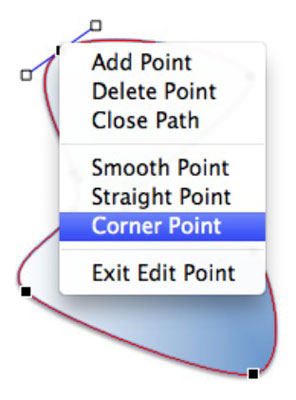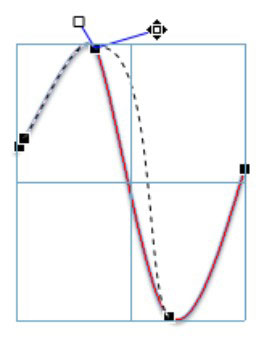Kljub številnim montažnim oblikam, med katerimi lahko izbirate v brskalniku Media 2011 v programu Office 2011, boste morda hrepeneli po dobrih staromodnih preprostih oblikah ali pa se morda želite preizkusiti v ustvarjanju lastnih oblik. Z oblikami so pomešana tri posebna orodja, ki jih lahko uporabite za ustvarjanje lastnih linij in oblik: Krivulja, Prosta oblika in Scribble.
Najprej poskusite uporabiti orodje Curve, in ko se tega naučite, poskusite Freeform in Scribble.
Kliknite gumb Predstavnost v standardni orodni vrstici, da prikažete predstavnostni brskalnik, če še ni viden.
Kliknite zavihek Oblike in nato v pojavnem meniju izberite Linije in konektorji.
Kliknite orodje Curve.
Orodje Krivulja je tisto, ki je videti kot ročno napisano S. Ko izberete orodje Krivulja, se kazalec spremeni v znak plus (+), ki pomeni, da je pripravljen začeti risati črto takoj, ko povlečete v dokument, preglednico, ali predstavitev.
Kliknite v dokument in kliknite kazalec, ko ga premikate; nato premaknite kazalec v drugo smer in ponovno kliknite.
Vaša črta se nenehno daljša, ko premikate kurzor, dokler ne dvokliknete miške, kar pomeni konec črte, ki jo rišete. Vsakič, ko kliknete med premikanjem kazalca, ustvarite točko, ki se obnaša kot os za krivulje vaše črte.
Ta vrsta risbe ustvarja Bézierjeve krivulje. Če naredite različico korakov v prejšnjem razdelku, da ustvarite ukrivljeno črto, lahko končate na isti točki, ki ste jo začeli, in nato dvokliknite na koncu vrstice, kar povzroči zaprto pot. Ko ustvarite zaprto pot, dobite trdno obliko.

Z veliko natančnostjo lahko oblikujete črte in obrobe trdnih oblik. Za popolno natančnost nadzora svojih linij in oblik kliknite z desno tipko miške ali pritisnite tipko Control in kliknite svojo črto ali obliko in nato v pojavnem meniju izberite Uredi točke. Vsak klik, ki ste ga naredili pri risanju črte, se prikaže kot točka. Z desno tipko miške kliknite točko, da prikažete meni Urejanje točk. Isti meni dobite pri delu s črto ali obliko.
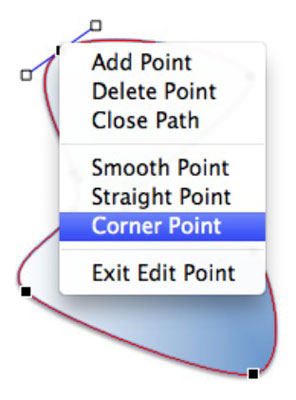
Ko je Urejanje točk aktivno, lahko povlečete, dodajate in brišete točke ter natančno nadzirate, kako se črta obnaša, medtem ko gre skozi vsako točko. Še več je! Z desno tipko miške kliknite ali pritisnite Control in kliknite desno na vrhu točke. Opazite majhne ročice, ki se pojavijo na točki. Povlecite ročice, da nadzirate, kako črta poteka skozi točko.
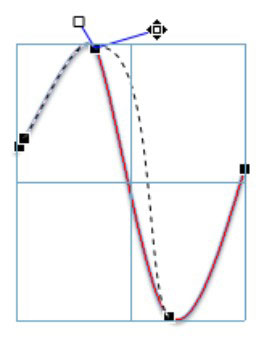
Pogosto je lažje delati na majhnih delih vrstice z uporabo funkcije Zoom v aplikaciji za povečavo in približevanje.